За да получите пълен достъп до вашия компютър, трябва да влезете в операционната система Windows с помощта на акаунт на администратор. Предимството е, че може да има няколко такива записа.
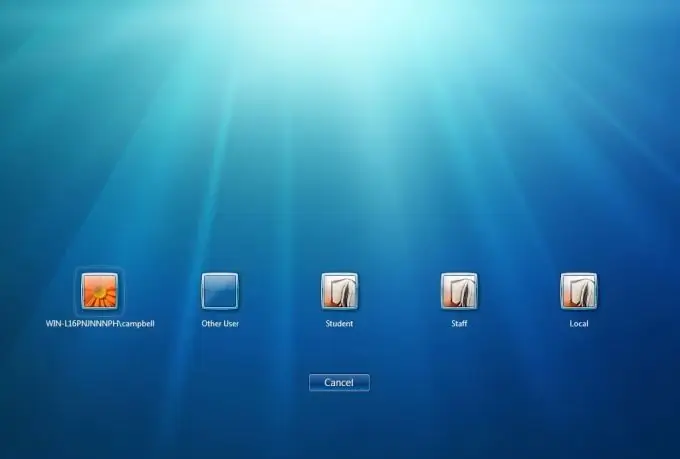
Инструкции
Етап 1
Ако трябва да премахнете паролата за администраторския акаунт в Windows Vista или Seven и не знаете тази парола, използвайте друг акаунт. Естествено, тя трябва да има и администраторски права. Влезте с втория акаунт.
Стъпка 2
Щракнете върху бутона Старт и отворете менюто на контролния панел. Сега отидете в менюто Потребителски акаунти. Изберете „Управление на друг акаунт“. Изберете акаунта, за който искате да премахнете паролата.
Стъпка 3
Изберете „Премахване на парола“. Потвърдете тази операция. За да влезете в операционната система, използвайки необходимия акаунт, щракнете върху бутона "Старт" и преместете курсора върху стрелката до елемента "Изключване". Изберете опцията Промяна на потребителя.
Стъпка 4
Ако не знаете паролата на администратора и нямате друг акаунт с подобни права, можете да изтриете необходимата парола в операционната система Windows XP. Рестартирайте компютъра и задръжте клавиша F8. Когато се появи менюто Advanced Boot Types, маркирайте Windows Safe Mode и натиснете Enter.
Стъпка 5
Изчакайте операционната система да се стартира в безопасен режим. Когато се появи менюто за избор на потребител, забележете, че има друг, невидим досега акаунт, наречен "Администратор". Щракнете върху иконата му, за да влезете в безопасен режим.
Стъпка 6
Сега отворете контролния панел на компютъра. Продължете да конфигурирате настройките на акаунта. Повторете процедурата, описана в третата стъпка. Това ще ви позволи да премахнете паролата за акаунта на компютърния администратор.
Стъпка 7
Сега рестартирайте компютъра си и изберете опцията "Boot Windows Normally". Използвайте акаунта, от който сте премахнали паролата, за да влезете в операционната система.






